Google Home Developer Console udostępnia stronę Test, na której możesz konfigurować i przeprowadzać testy integracji Matter za pomocą Google Home Test Suite. Test Suite to osobna aplikacja wbudowana w Developer Console, która obsługuje wszystkie testy integracji.
Urządzenia, które mają być używane w integracji, muszą mieć przypisany identyfikator dostawcy i identyfikator produktu oraz być dostępne w Google Home app (GHA) na koncie używanym z Developer Console, aby można było je przetestować. Więcej informacji znajdziesz w artykule Parowanie urządzenia Matter.
Test Suite można uruchomić na zestawie urządzeń należących do określonej Matter konfiguracji projektu. Bardzo ważne jest, aby uruchomić Test Suite w integracjach, aby upewnić się, że wszystko działa prawidłowo.
Na stronie Test w sekcji Gotowe do testowania są wymienione integracje Matter, które są ukończone i gotowe do testowania.
Matter przetestowane integracje są wymienione w sekcji Przetestowane.
Rodzaje planów testów
Dostępne są te typy planów testów:
Plany testów programistycznych służą do testowania sterowania urządzeniami za pomocą aplikacji Matter. Można je edytować, ale nie można ich przesyłać do certyfikacji Matter.
Plany testów certyfikacji są przeznaczone specjalnie do Matter certyfikacji i nie można ich edytować. Wybranie tej opcji spowoduje utworzenie nowej wersji integracji Matter.
Plany testów CSA Interop umożliwiają pominięcie etapu testowania i użycie wyników z laboratorium testowego CSA Interop. Ta opcja testowania jest dostępna w przypadku wszystkich obsługiwanych typów urządzeń.
Użyj ikony Test Suite w sekcji Developer Console, aby przesłać wyniki testu na potrzeby certyfikacji. Jeśli chcesz uruchomić Test Suite w celach testowych podczas tworzenia, na stronie Google Home Test Suite znajdziesz wersję samodzielną.
Wersje integracji
Gdy utworzysz plan testów na potrzeby certyfikacji, zostanie utworzona nowa wersja integracji. Ta wersja numerowana jest widoczna na wszystkich listach integracji na karcie Developer Console Test i w dalszej części.
Nowe wersje nigdy nie są tworzone na podstawie innych wersji numerowanych. Na przykład pierwszy plan testów utworzony dla integracji utworzy dla niej wersję v.1. Utworzenie kolejnego planu testów spowoduje utworzenie wersji v.2 tej integracji, ale ta wersja nie będzie oparta na wersji v.1. Ta wersja jest oparta na instancji integracji bez wersji, tak samo jak v.1.
Wersja integracji N/A reprezentuje instancję integracji bez wersji, którą zarządza się na karcie Opracowywanie.
Innymi słowy, w sekcji Matter > Testowanie w Developer Console:
- Jeśli w przypadku wersji N/A integracji klikniesz Testuj, utworzona zostanie nowa wersja. Numer wersji będzie o 1 większy niż numer istniejących wersji.
- Jeśli nie ma wersji numerowanych, tworzona jest wersja v.1.
- Jeśli wersja v.1 istnieje, zostanie utworzona wersja v.2. Jeśli istnieje wersja v.2, zostanie utworzona wersja v.3 itd.
- Jeśli klikniesz Testuj w przypadku numerowanej wersji integracji (np. v.1), nowa wersja nie zostanie utworzona. Zamiast tego ponownie testowana jest wersja v.1.
Więcej informacji znajdziesz w artykule Wersje integracji.
Tworzenie planu testów
Wersje integracji to migawki integracji bez wersji. Oznacza to, że podczas tworzenia planu testów na potrzeby certyfikacji, a tym samym wersji integracji, wszystkie metadane związane z tą integracją muszą zawierać informacje, których chcesz używać w przypadku wdrożonej integracji.
Przed utworzeniem planu testów na potrzeby certyfikacji wykonaj te czynności:
- Utworzono profil firmy.
- Wpisz identyfikator dostawcy (VID) środowiska produkcyjnego dla integracji.
- Skonfigurowana konfiguracja i branding
Jeśli nie wykonasz wszystkich tych czynności w przypadku integracji, wersja integracji utworzona na potrzeby testów certyfikacyjnych nie może zostać certyfikowana. Musisz utworzyć nową wersję, co oznacza ponowne wykonanie kroków Testowanie, Testy w terenie i Certyfikacja.
Jeśli przed certyfikacją wersji integracji chcesz zaktualizować elementy marki, musisz utworzyć nową wersję i zacząć od nowa.
Aby utworzyć plan testów:
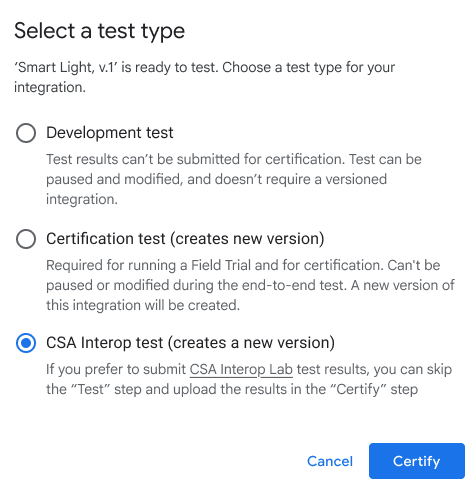
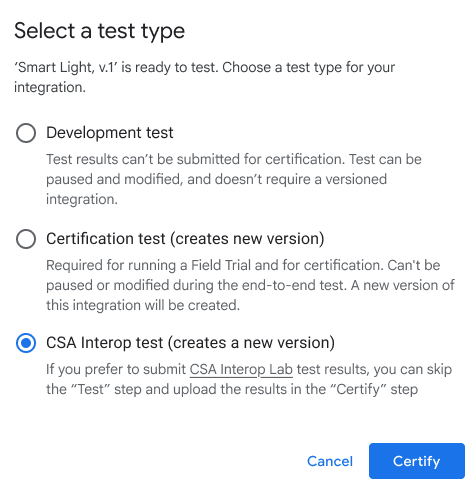
Na liście projektów kliknij Otwórz obok projektu, nad którym chcesz pracować.
W menu nawigacyjnym po lewej stronie kliknij Matter > Testowanie.
Kliknij Testuj w przypadku wersji N/A integracji, którą chcesz przetestować. Ta czynność tworzy nową wersję integracji.
Wybierz typ testu i kliknij Testuj.
- Jeśli przygotowujesz się do uzyskania certyfikatu w ekosystemie Google, wybierz Test certyfikacyjny.
- Testu deweloperskiego nie można używać do certyfikacji.
- Wybierz Test zgodności CSA, aby użyć wyników testów zgodności CSA i pominąć etapy testowania i testów w warunkach rzeczywistych w procesie integracji Matter.
Na ekranie Skonfiguruj test podaj nazwę testu i kliknij Automatycznie sparuj urządzenie, aby wybrać urządzenie do sparowania.
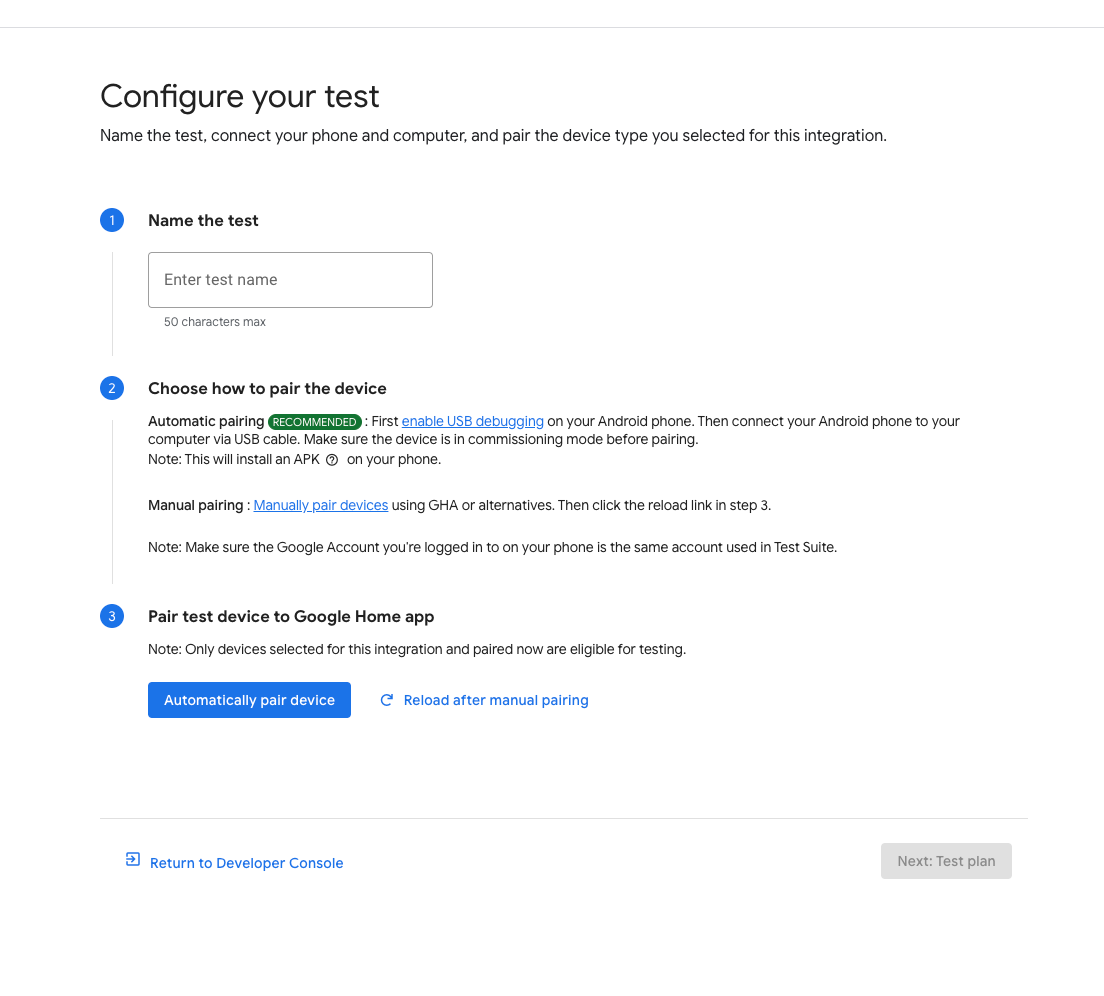
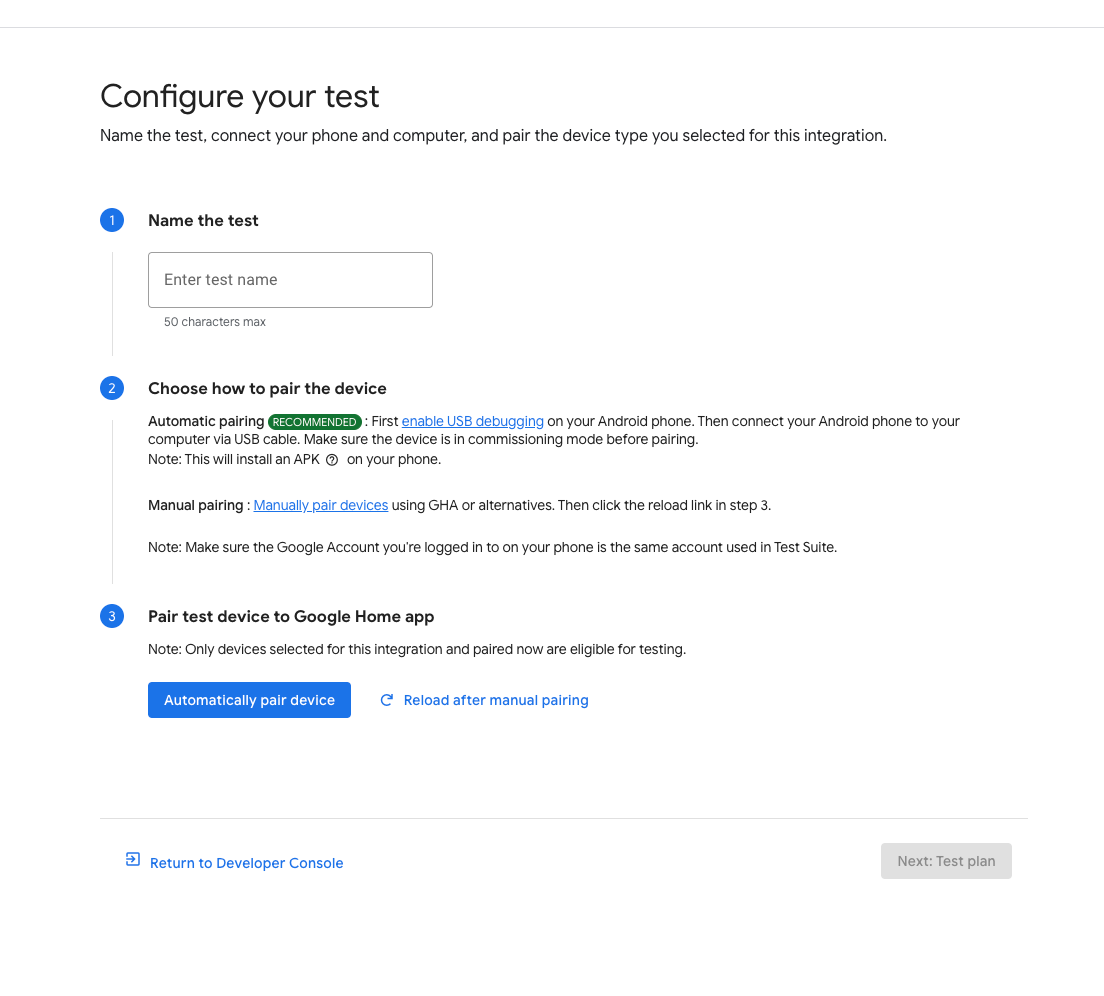
Na urządzeniu z Androidem:
- Upewnij się, że GHA jest zainstalowana na telefonie.
- Podłącz telefon do urządzenia hosta za pomocą kabla USB.
- Musisz włączyć debugowanie USB na urządzeniu.
APKcom.chip.interop.moblysnippetzostanie automatycznie pobrany i zainstalowany. - Po połączeniu telefonu wpisz kod parowania i nazwę urządzenia, aby automatycznie sparować urządzenie.
Na urządzeniu z iOS:
- Urządzenie trzeba będzie sparować ręcznie. Instrukcje dotyczące ręcznego parowania znajdziesz w sekcji Aplikacja Google Home.
- Jeśli masz już urządzenie, może pojawić się prośba o rozłączenie go i ponowne sparowanie lub sparowanie nowego urządzenia.
Kliknij przycisk Dalej: plan testów.
Na stronie Utwórz plan testów w sekcji Zestawy testów wybierz zestawy testów, które chcesz uruchomić.
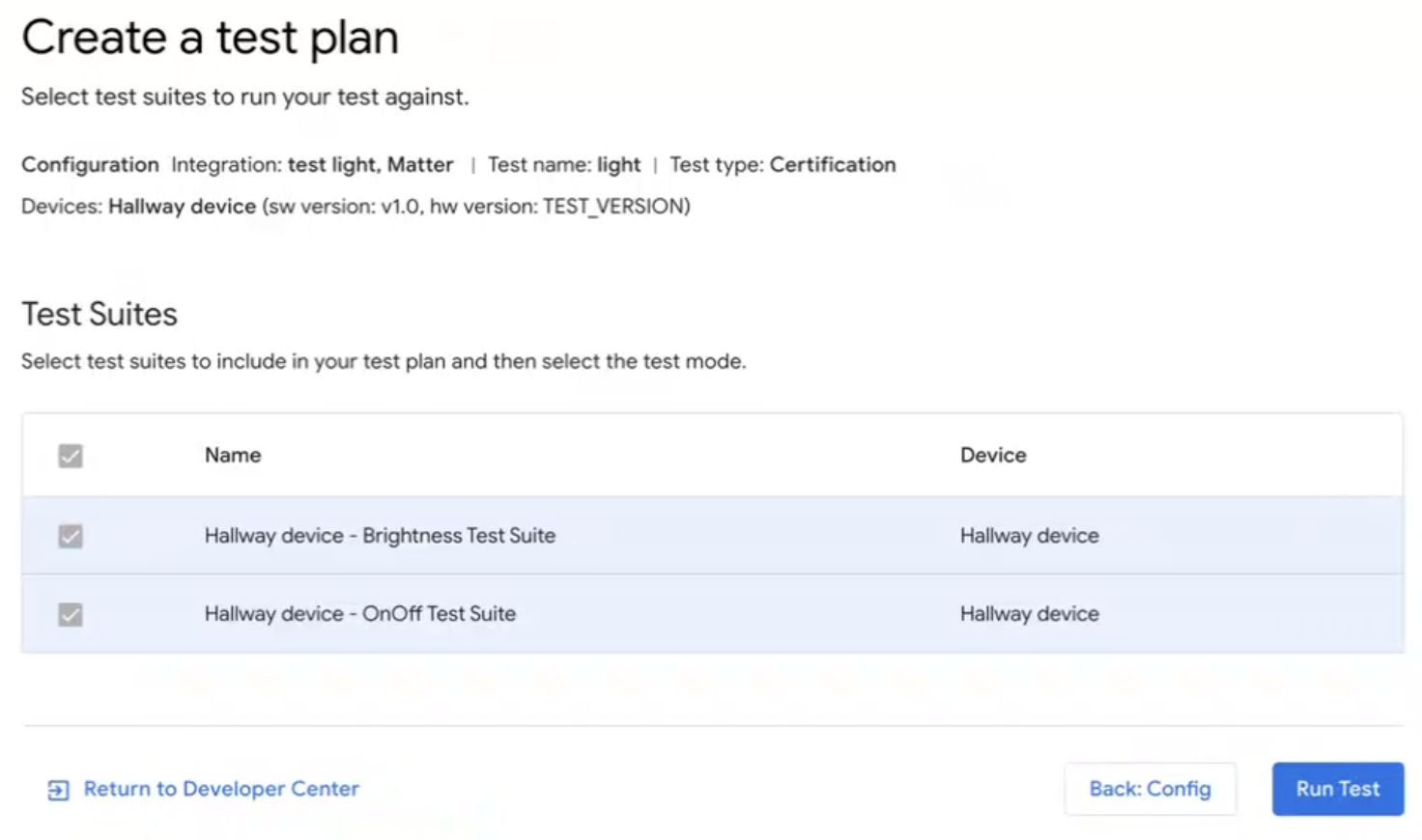 Jeśli chcesz zamknąć Test Suite, kliknij Wróć do Centrum dla programistów.
Jeśli chcesz zamknąć Test Suite, kliknij Wróć do Centrum dla programistów.
Uruchamianie planu testów
Test Suite Na stronie Utwórz plan testu kliknij Uruchom test. Wyświetli się strona Środowisko testowe ze stanem i logami wszystkich testów.
Wyniki testu pojawią się po jego zakończeniu. Obok każdego wykonania pakietu testów wyświetla się jego stan (Passed, Failed).
W panelu Logi widać stan każdego wykonania testu.
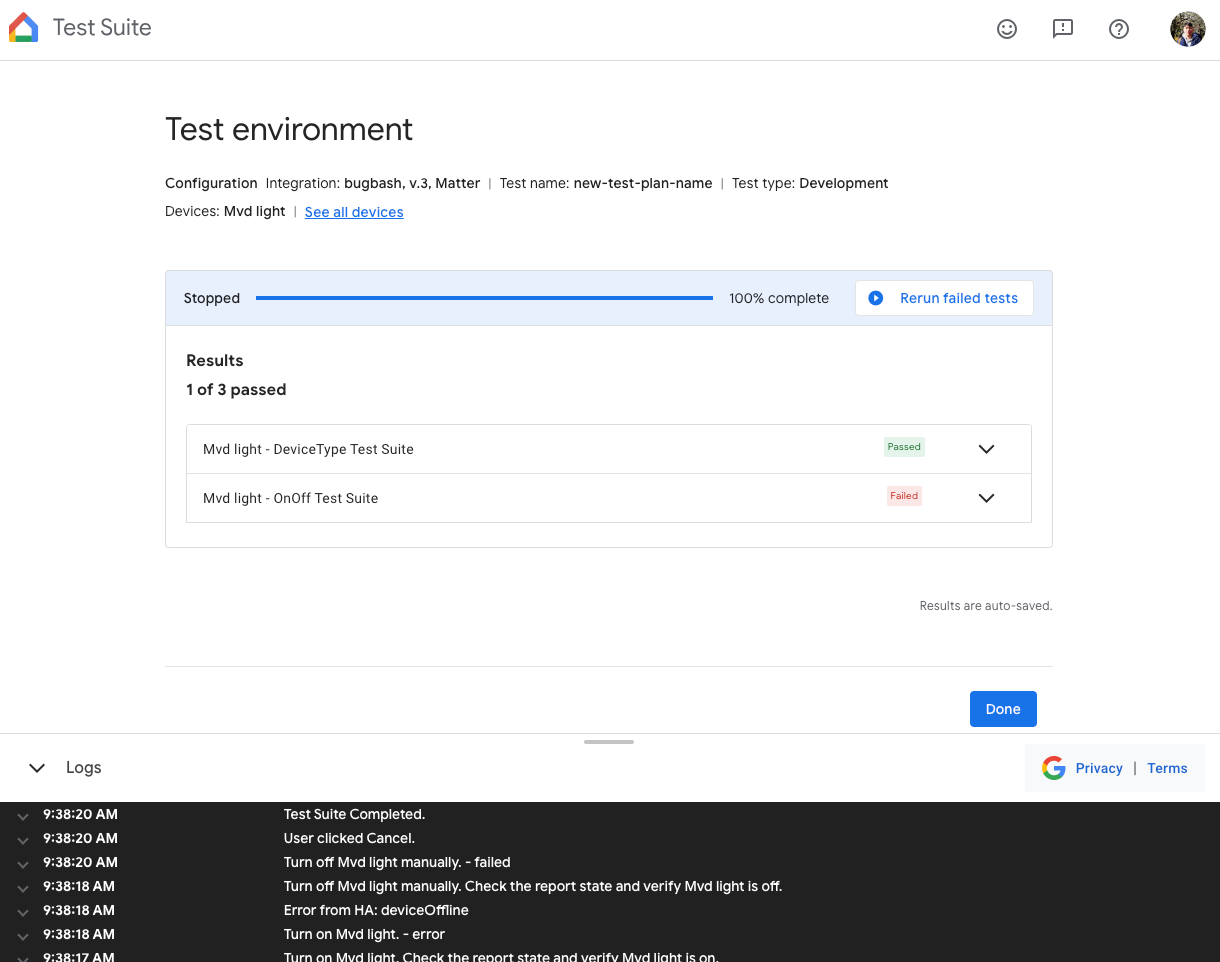 Aby ponownie przetestować plan testów na stronie Środowisko testowe, po zakończeniu wykonywania testu kliknij u góry Ponownie przetestuj.
Aby ponownie przetestować plan testów na stronie Środowisko testowe, po zakończeniu wykonywania testu kliknij u góry Ponownie przetestuj.
Po zakończeniu:
- Kliknij Gotowe, aby przejść na stronę Historia testów.
- Kliknij Prześlij, aby przesłać wyniki testu do certyfikacji.
Wyświetlanie i interpretowanie wyników testu
Na stronie Historia testów w Test Suite możesz wyświetlić poprzednie wyniki testów dla planu rozwoju lub nieprzesłanego planu testu certyfikacyjnego. W tym celu kliknij Ponowny test w sekcji Plany testów przy wybranym planie testu. Otworzy się strona Środowisko testowe, na której zobaczysz wyniki tego testu.
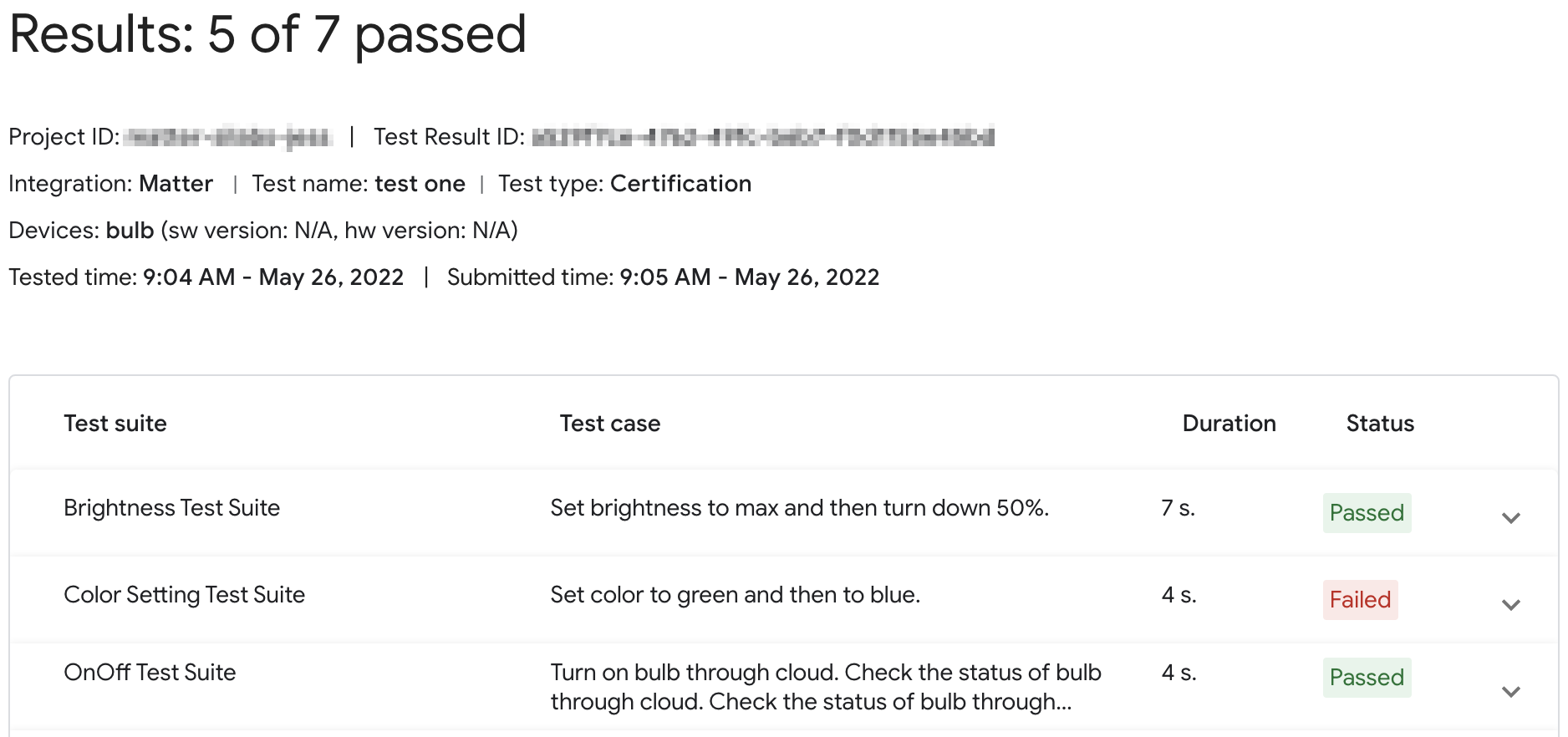
W przypadku przesłanego planu certyfikacji w sekcji Zapisano do certyfikacji kliknij Wyniki, aby wyświetlić raport z wynikami testu.
Wyniki testów wersji integracji można też wyświetlić na karcie Test w sekcji Developer Console. Kliknij Wyświetl obok Historii testów dowolnej wersji integracji wymienionej na tej stronie, aby przejść do strony Historia testów w Test Suite.
Stany konsoli
W fazie testowania można spotkać te stany konsoli:
| Sekcja | Stan | Opis | Wymaganie | Co dalej? |
|---|---|---|---|---|
| Gotowa do testowania | Gotowe | Ta wersja integration jest gotowa do testowania. | Nie dotyczy | Przetestuj tę wersję integration. |
| Przetestowane | Gotowe | Ta wersja integration została przetestowana i może zostać przesłana do Field Trial lub certyfikacji. |
Wersja została przetestowana i zapisana. Wszystkie nieudane przypadki testowe zawierają uzasadnienia, które Google może sprawdzić. |
W razie potrzeby kliknij Ponów test. |
Sprawdź ponownie
Certyfikat
Jeśli musisz ponownie przetestować urządzenie w celu uzyskania certyfikatu, po rozpoczęciu ponownego testu musisz sparować urządzenie.
Programowanie
Jeśli musisz ponownie przetestować urządzenie w celu programowania, możesz użyć istniejącego urządzenia bez ponownego parowania.
Rozwiązywanie problemów
Urządzenie po włączeniu nie pojawia się w pakiecie testów
Jeśli urządzenie zostało sparowane z testowym identyfikatorem dostawcy (VID) i identyfikatorem produktu (PID), ale nie pojawia się podczas próby testowania urządzenia za pomocą pakietu testowego w Developer Console, prawdopodobnie jest to spowodowane użyciem tej samej kombinacji testowych identyfikatorów VID i PID w wielu integracjach.
Aby rozwiązać problem, usuń wszystkie urządzenia testowe z usługi Developer Console i ponownie sparuj urządzenie, które chcesz przetestować.
Aby sprawdzić, czy urządzenie zostało prawidłowo sparowane, możesz ustawić informacje o producencie i modelu (CHIP_DEVICE_CONFIG_DEVICE_* wartości) urządzenia na unikalne wartości w oprogramowaniu testowym.
Więcej informacji znajdziesz w sekcji Informacje o urządzeniu.
Sprawdzanie identyfikatora dostawcy i produktu urządzenia
Jeśli chcesz rozpocząć tworzenie integracji z Google, musisz utworzyć projekt i integrację w konsoli Google Home.
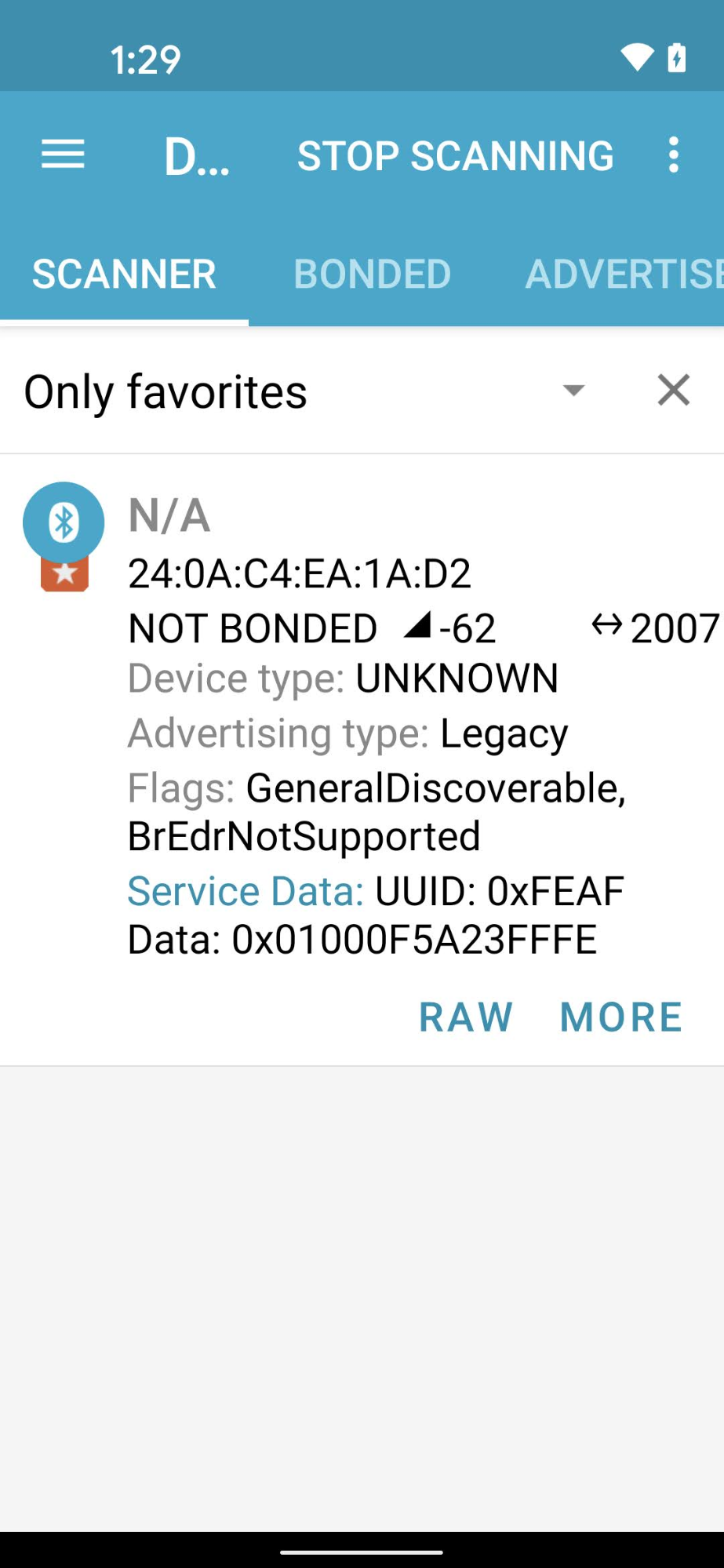
Wartość VID/PID, którą wysyła urządzenie, powinna być zgodna z wartością VID/PID wpisaną w projekcie Developer Console.
- VIDs
0xFFF1—0xFFF4są zarezerwowane do testowania. Mogą być używane do podstawowych testów uruchamiania i sterowania, ale nie można ich używać w trakcie tych etapów rozwoju:
Za pomocą aplikacji inżynieryjnej Bluetooth, takiej jak nRF Connect for Mobile, możesz sprawdzić identyfikator VID/PID urządzenia wysyłającego sygnał w polu Service Data (Dane usługi).
Na tym zrzucie ekranu z wersji Android aplikacji nRF Connect widać, że identyfikator VID/PID jest wymieniony jako 5A23FFFE, począwszy od czwartego bajtu pola Dane usługi. Oznacza to identyfikator dostawcy 5A23 i identyfikator produktu FFFE – oba w formacie little-endian.
Aplikacja BLE wyświetla wartości w formacie little endian, ale wartości VID/PID, które wpisujesz w projekcie Developer Console, są w formacie big endian.
Sprawdź, czy w projekcie konsoli Actions zostały wpisane prawidłowe wartości i formaty na podstawie danych wyświetlanych przez sniffer Bluetooth.
W przypadku wartości na przykładowym zrzucie ekranu identyfikatory VID i PID w Developer Console to odpowiednio 235A i FEFF.

